Maison >Tutoriel mobile >iPhone >苹果6plus中使用缩放的操作步骤
苹果6plus中使用缩放的操作步骤
- WBOYWBOYWBOYWBOYWBOYWBOYWBOYWBOYWBOYWBOYWBOYWBOYWBavant
- 2024-03-22 20:46:17930parcourir
L'éditeur PHP Xiaoxin partage les étapes de zoom sur Apple 6 Plus. Sur l'écran d'accueil, ouvrez l'application « Paramètres », sélectionnez « Affichage et luminosité », entrez l'option « Mise à l'échelle de l'affichage », sélectionnez le rapport de mise à l'échelle souhaité pour terminer les paramètres. Il existe deux options de mise à l'échelle : standard et agrandie, qui répondent aux besoins visuels de l'utilisateur. Une fois l'opération terminée, l'interface s'ajustera automatiquement au rapport sélectionné et les éléments tels que le texte, les icônes, etc. seront mis à l'échelle pour s'adapter à l'écran. L'utilisation de la fonction de zoom peut rendre les éléments de l'interface plus grands et plus clairs, améliorant ainsi l'expérience utilisateur.
1. Recherchez [Paramètres] sur le bureau de votre iPhone et cliquez pour l'ouvrir.
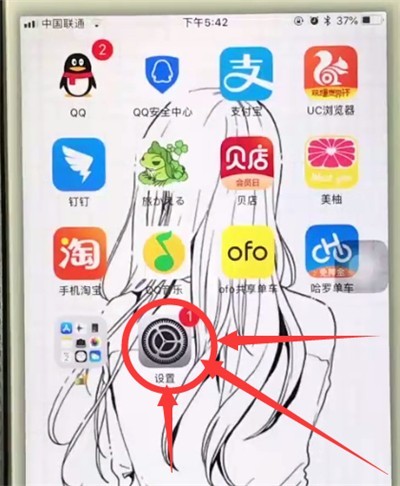
2. Cliquez pour ouvrir [Général].
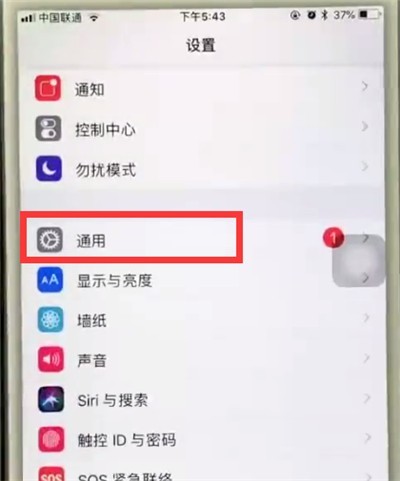
3. Cliquez sur [Accessibilité] sous le menu général.
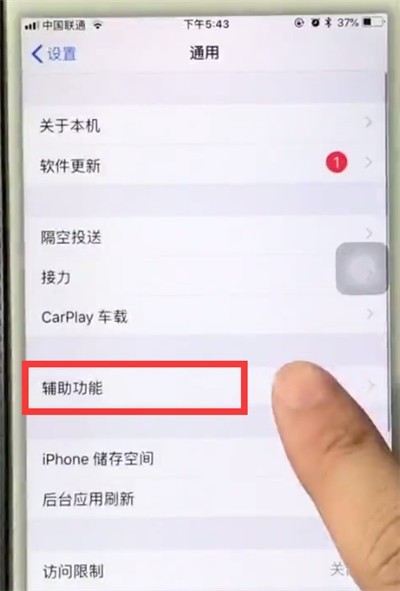
4. Vous pouvez voir le zoom, cliquez pour entrer [Zoom].
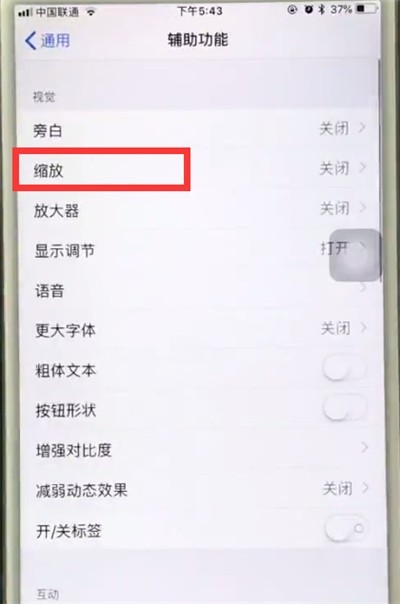
5. Allumez l'interrupteur sur le côté droit de [Zoom], et nous pouvons zoomer et dézoomer sur la zone en appuyant deux fois sur l'écran avec trois doigts.
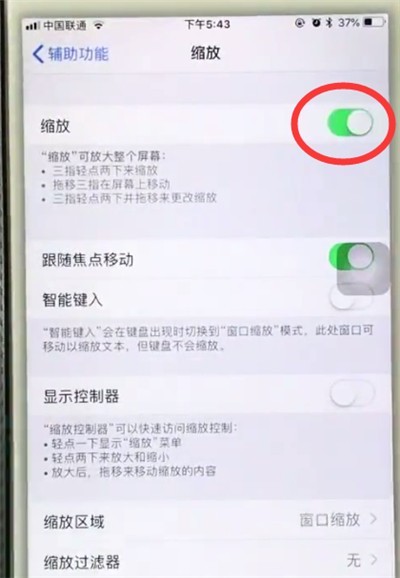
Ce qui précède est le contenu détaillé de. pour plus d'informations, suivez d'autres articles connexes sur le site Web de PHP en chinois!

